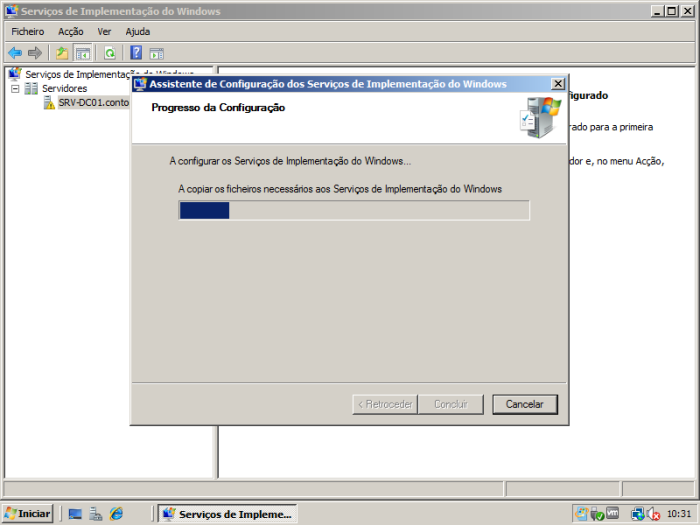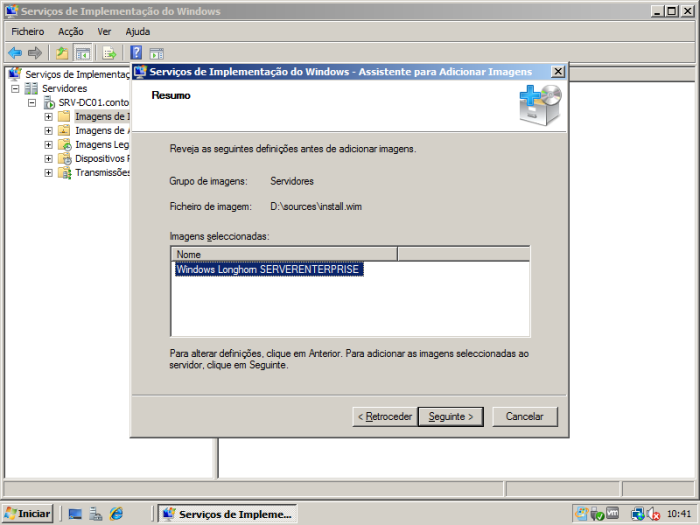O WDS,(sucessor do RIS), recurso que oferece uma maneira rápida e segura para se instalar sistemas operacionais windows.
Antes de mais nada precisamos instalar a função WDS em nosso servidor, observe que para instalar essa função, a maquina já deve estar devidamente configurada em um domínio e com os serviços DNS e DHCP configuradas.

Nessa tela adicionaremos as função de WDS no servidor para isso clique em Adicionar Funções.
Aparecerá a tela abaixo, clique em Seguinte.
Na tela abaixo selecione a opção Serviços de Implementação do Windows, e clique em Seguinte.
Na tela abaixo clique em Seguinte, se tiver alguma dúvida leia as informações na tela.
Na tela abaixo será necessário selecionar algumas funções essenciais para o funcionamento do WDS, selecione as opções ou clique em Adicionar Serviços de Funções Requeridas.
Na tela abaixo clique em Instalar.
A tela abaixo mostra o processo de instalação do WDS.
Ao final da instalação a tela abaixo será mostrada, confirmando que a instalação terminou com exito.
A tela abaixo mostra a função Serviços de Implementação do Windows instalada.
Clique em Iniciar, Ferramentas Administrativas, note que a opção Serviços de Implementação do Windows (WDS) aparecerá no menu, clique em cima e será mostrado a tela abaixo.
Será aberto o Assistente para Configuração dos Serviços de Implementação do Windows, clique em Seguinte.
Na tela abaixo você deve definir o local onde será armazenadas as imagens de instalação.
De preferencia escolha um partição diferente da partição do sistema.
Na tela abaixo é exibido uma mensagem, essa mensagem é porque eu estou usando o DHCP no mesmo servidor que o WDS e nesse caso preciso fazer algumas alterações, se esse for o seu caso selecione as opções conforme imagem abaixo.
Na tela abaixo selecione a opção Responder a Todos os Computadores clientes (conhecidos e desconhecidos)
Na tela abaixo e mostrada o Progresso da Configuração do WDS, ai final será mostrado uma tela, desmarque a opção Adicionar Imagens ao Servidor de Implementação do Windows Agora.
Bom terminamos a parte de configuração do Serviço de Implementação do Windows, partiremos agora para a adição das imagens que serão usadas futuramente para a instalação do Windows via rede.
Vá para Iniciar, Ferramentas Administrativas, Serviços de Implementação do Windows (tela abaixo).
Bom no meu caso já existem imagens adicionadas, mas vou mostrar como fazer isso.
Clique com o botão direto do mouse em Imagens de Inicialização, Adicionar Imagem de Inicialização, em seguida clique em Procurar. O arquivo imagem que vamos usar está dentro da pasta Sources do DVD de instalação do Windows Server 2008 e do Windows 7, mas você pode também criar as suas próprias imagens.
Na tela abaixo selecionamos o arquivo Boot.wim que usaremos para a imagem de inicialização.
Na tela abaixo e mostrada a origem do arquivo de imagem, clique em Seguinte.
Na tela abaixo e mostrado a progresso de instalação da imagem, ao final clique em Concluir.
Agora vamos adicionar as imagens de instalação, clique com o botão direito do mouse em Imagens de Instalação, Adicionar Imagem de instalação, caso você já tenha grupos configurados basta escolher um deles, caso contrario crie um grupo com o nome que achar melhor
Na tela abaixo será pedido o local onde está o arquivo de imagem de instalação.
Utilizaremos o arquivo Install.wim que está na pasta Sources do DVD de instalação do Windows 2008 Server e do Windows 7
Após selecionar o arquivo clique em Seguinte.
Na tela abaixo e mostrado o arquivo que será adicionado ao WDS. Nessa tela você pode selecionar as imagens que serão adicionada ao WDS caso exista mais de uma. Clique em Seguinte.
Na tela abaixo clique em Seguinte.
Na tela abaixo e mostrada o Progresso a Instalação da Imagem. Ao final clique em Concluir.
Na tela abaixo são mostradas as imagens de instalação adicionadas, no meu caso adicionei imagens do Windows 7 e do Windows Server 2008.
Na tela abaixo é mostrada a imagem de instalação do Windows Server 2008 adicionada.
Na tela abaixo e mostrada as imagens de inicialização instaladas, no Meu caso adicionei imagens do Windows 7 e do Windows Server 2008.
Espero ter ajudado, duvidas ou sugestões por favor postem no Blog.
Sigam me: